Как сделать на фотографии эффект потертости
Добавил пользователь Дмитрий К. Обновлено: 29.08.2024
Привет, народ! В одном из наших предыдущих уроков мы с вами разбирали как убрать со старого фото царапины, засветы, потертости и прочие неприятности, которые появляются на снимках со временем. А сегодня мы сделаем всё наоборот – будем учиться тому, как сделать в фотошопе старые фото. То есть из современного снимка будем создавать потрёпанную временем фотографию.
Умение создавать подобные эффекты может очень пригодиться при редактировании снимков с тематических фотосессий. Когда нужно создать ощущение старины и заставить зрителя поверить в то, что фотография была сделана очень давно. Итак, давайте же начнем творить волшебство!
Изменяем цвета
Для нашего с вами урока я выбрал вот такое современное фото. Как мы знаем, обычно на старых фото много мелких царапин, всяких потертостей и засветов. Чтобы наш снимок выглядел таким же правдоподобно старым, нужно добавить все это на него.


Цвета на старых фотографиях со временем блекнут. Чтобы добиться этого на нашем снимке, можно изменить параметры в корректирующем слое: просто передвиньте все ползунки немного вправо, так цвета станут бледнее.

Эффект засвета



Добавляем царапины и потертости
Для создания царапин на фотографии нам пригодится текстура с ними. В интернете можно найти очень много текстур. Я выбрал вот такую, она не навязчивая и выглядит действительно как потертости и царапины со старого фото.
Открываем нашу картинку с текстурой в фотошопе и перемещаем слой с царапинами поверх остальных слоев. С помощью сочетания клавиш Ctrl+T трансформируем картинку: делаем её больше и растягиваем под размер фотографии. После завершения нажимаем Enter.

Эффект выцветшей фотографии
Со временем фотографии выцветают, особенно по краям, поэтому нам нужно сделать такой же эффект и для нашего снимка.


Теперь не жестким ластиком проходимся посередине снимка, чтобы сделать эту часть четче. После этого увеличиваем прозрачность. Фото выглядит довольно старым, как считаете?

Давайте завершающим штрихом наложим немного желтоватый цвет, как на очень старых снимках. Чтобы это сделать, сгруппируем нужные нам слои. Для этого с зажатой клавишей Shift выделяем всё, кроме слоя с оригинальным изображением, и нажимаем Ctrl+G.

Яркость мы немного убавим, перемещая ползунок влево, а вот контрастность нужно сделать чуть более выраженной, поэтому ползунок двигаем вправо.


Полученная фотография теперь выглядит так, словно её сделали очень-очень давно. Давайте сравним состаренное фото с его оригиналом. Выглядит круто, неправда ли?


В заключении
Мы подошли к концу урока, друзья. Повторяя все описанные действия и экспериментируя с новыми способами редактирования фотографий, вы можете добиться удивительных результатов. Каждый раз, работая в фотошопе, глаза просто разбегаются от всех возможностей этой программы.
Я очень надеюсь, что вам так же, как и мне, нравится учиться новому и совершенствовать свои навыки. А еще мне нравится, когда наших творческих единомышленников становится всё больше, поэтому делитесь этим уроком со своими друзьями в социальных сетях.
И, конечно, чтобы первым узнавать обо всех новых статьях и уроках, не забывайте подписаться на обновления моего блога. Пишите в комментарии о чем вам еще интересно узнать. На сегодня это всё, встретимся в новых уроках!

NICHI / ios + android
Приложение радует большой библиотекой текстур, милых иллюстраций, наклеек и надписей для создания уникальных историй , коллажей, мудбордов и заставок на смартфон.
В том числе есть множество бумажных стикеров, чернильных надписей, газетных вырезок, почтовых марок и шероховатых фонов для придания аутентичности любому кадру. (Подробнее о NICHI я написала в этой статье ).
PREQUEL / ios + android
Так, в данном контексте представляют особый интерес две вкладки: ALBUM (эффект состаренных потрескавшихся винтажных фото / видео) и, собственно, PAPER (фактурные рваные края на фото / видео).
Более полный обзор приложения — здесь .
STORYLUXE / ios
PICSART / ios + android
Это популярное приложение для творческих проб, фотообработки и компоновки коллажей также располагает огромной (регулярно пополняющейся, кстати) коллекцией PNG-картинок.
Среди них — десятки наклеек в виде различных листов и кусочков бумаги с измятыми, заломанными, подпаленными текстурами, а также газетные и книжные вырезки, порванные рисунки, снимки и многое другое.
INSTAGRAM / ios + android
Однако вы отнюдь не ограничены только вышеупомянутыми приложениями.
Я также записала отдельное видео, чтобы наглядно показать, как сделать многослойные истории, а также фото- и видеоколлажи с эффектом рваной бумаги (и не только) прямо в мобильном приложении INSTAGRAM.

Что такое винтажный стиль
Винтажный стиль – это направление в моде, интерьере, фотографии, призванное повторить популярные элементы прошлых эпох.
Как правило, винтажными называют предметы, одежду, стилистические решения прошлого столетия – начиная с 20-30 годов XX века. Все, что относится к более ранней эпохе принято называть антиквариатом.
Приведем несколько примеров.
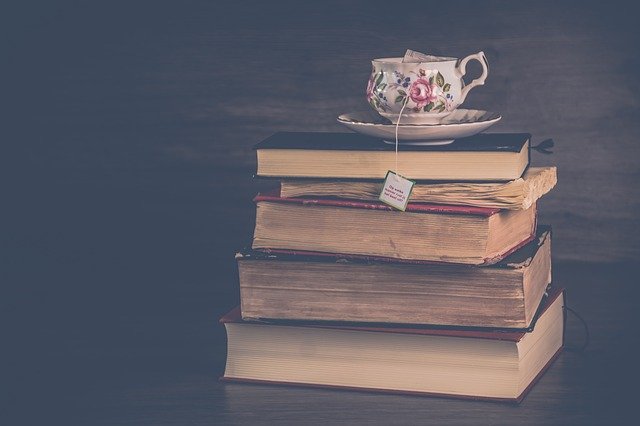
Фото в винтажном стиле

Фото в винтажном стиле
Если вы хотите создать винтажный арт с помощью современного фото, не достаточно наложить в Photoshop фильтры, речь о которых пойдет далее. В первую очередь стоит позаботиться об атмосфере и стиле композиции , олицетворяющих прошедшую эпоху. Иначе, работа будет выглядеть, как простой набор эффектов.
Винтажный стиль в фотографии
Приемы и эффекты
Высокое разрешение и винтаж – практически антонимы. Фотографии тех времен претерпели изменения, но это и делает их особенными. Потертости, разводы и нечеткие линии – не минусы, а креативные элементы. Добавим ко всему несовершенство технологий в фотографии того времени и получим следующий набор фильтров и эффектов Photoshop, которые превратят фотографию в винтажный арт:
Примеры чаще всего используемых материалов (бесплатных для скачивания и в коммерческих целях)

Текстура потертостей и царапин на бумаге by kues1
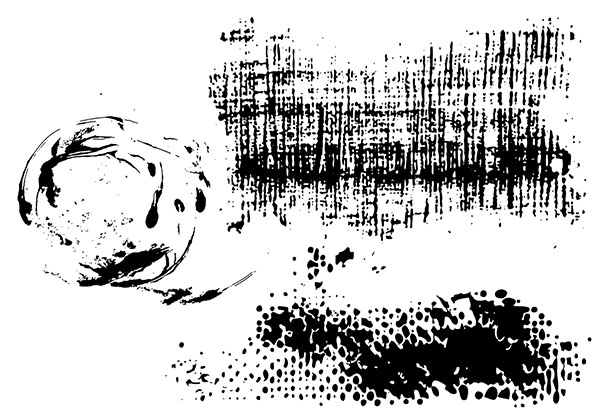
Бесплатные кисти с потертостями и брызгами
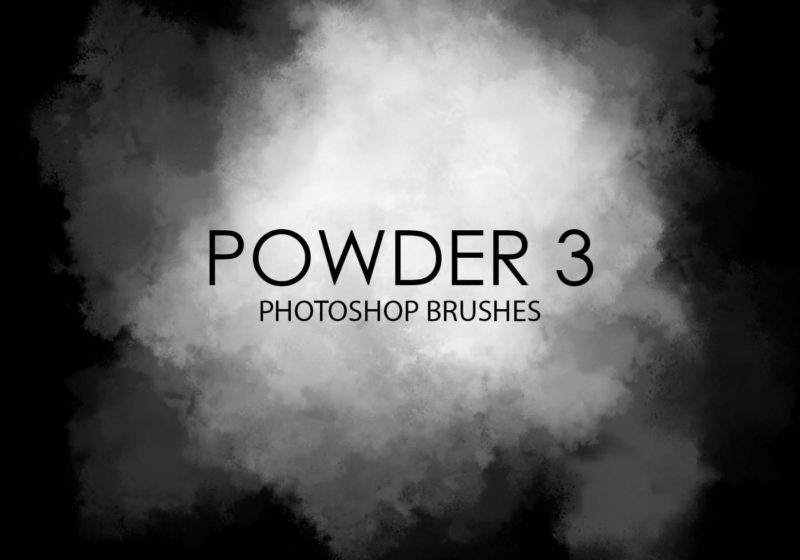
Бесплатные кисти с объемными брызгами
Варианты цветовых схем
Цветовая палитра винтажного фото может выглядеть следующим образом:

Классический монохромный вариант
Или с добавлением синих и серых оттенков.

Оттенки бирюзы – от серого к синему
Сочные цвета встречаются так же часто. Но засветы пленки и нюансы технологий времен ХХ века смещают их в сторону пастельных тонов с добавлением желтого.

Яркая винтажная цветовая палитра
Как видите, винтаж, это не только классические сочетания серого. И все-таки лидирующие позиции сохраняет за собой коричневый цвет.

Винтажное фото в оттенках шоколада
Винтажное фото – бесплатный Photoshop эффект
Все перечисленные выше требования, необходимые для создания качественного фото в стиле винтаж, были соблюдены дизайнерами команды PixelBudda и реализованы в бесплатном PSDисходнике, свободном для редактирования.
Хочу порекомендовать его для скачивания на САЙТЕ-ИСТОЧНИКЕ
В этот раз все тоже самое. Вам необходимо:
Шаг 2.
На новом слое выделяем прямоугольник немного больше самого слова.
Шаг 4.
Удаляем внутреннюю часть прямоугольника. Получилась обводка для текста. Объединяем два слоя: слой с текстом и слой с обводкой.
Получился такой вот результат.
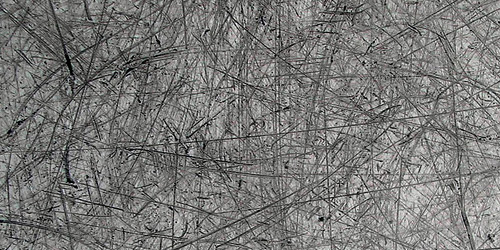
Шаг 6.
Воспользуемся подходящей текстурой с царапинами. Например этой.
Получился такой результат.
Шаг 9.
Находясь на слое с текстурой, нажимаем Ctrl+I, для того чтобы инвертировать изображение. Теперь вручную двигаем текстуру, пока не найдем подходящую часть текстуры, на которой царапины лягут самым удачным образом.
Финал
Можно уменьшить прозрачность слоя с текстурой до 85% и слегка повернуть изображение.

Читайте также:
 webdonsk.ru
webdonsk.ru